显示器屏幕变暗或色变怎么办
显示器偏色的解决方案
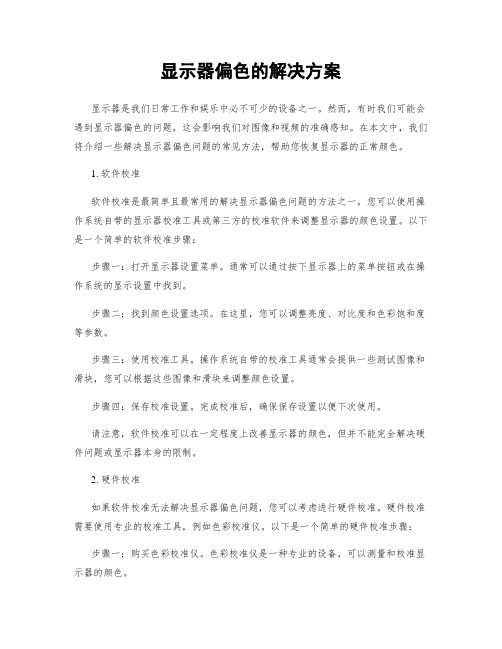
显示器偏色的解决方案显示器是我们日常工作和娱乐中必不可少的设备之一。
然而,有时我们可能会遇到显示器偏色的问题,这会影响我们对图像和视频的准确感知。
在本文中,我们将介绍一些解决显示器偏色问题的常见方法,帮助您恢复显示器的正常颜色。
1. 软件校准软件校准是最简单且最常用的解决显示器偏色问题的方法之一。
您可以使用操作系统自带的显示器校准工具或第三方的校准软件来调整显示器的颜色设置。
以下是一个简单的软件校准步骤:步骤一:打开显示器设置菜单。
通常可以通过按下显示器上的菜单按钮或在操作系统的显示设置中找到。
步骤二:找到颜色设置选项。
在这里,您可以调整亮度、对比度和色彩饱和度等参数。
步骤三:使用校准工具。
操作系统自带的校准工具通常会提供一些测试图像和滑块,您可以根据这些图像和滑块来调整颜色设置。
步骤四:保存校准设置。
完成校准后,确保保存设置以便下次使用。
请注意,软件校准可以在一定程度上改善显示器的颜色,但并不能完全解决硬件问题或显示器本身的限制。
2. 硬件校准如果软件校准无法解决显示器偏色问题,您可以考虑进行硬件校准。
硬件校准需要使用专业的校准工具,例如色彩校准仪。
以下是一个简单的硬件校准步骤:步骤一:购买色彩校准仪。
色彩校准仪是一种专业的设备,可以测量和校准显示器的颜色。
步骤二:连接色彩校准仪。
根据校准仪的说明,将其连接到计算机或显示器上。
步骤三:运行校准软件。
根据校准仪的说明,运行相应的校准软件。
步骤四:按照软件提示进行校准。
校准软件会提供一系列测试图像和校准选项,您可以根据校准仪的测量结果来调整显示器的颜色设置。
步骤五:保存校准设置。
完成校准后,确保保存设置以便下次使用。
硬件校准通常比软件校准更准确,可以更好地解决显示器偏色问题。
然而,硬件校准设备的价格较高,适用于对颜色要求较高的专业用户。
3. 更换连接线有时,显示器偏色问题可能是由于连接线松动或损坏所致。
您可以尝试更换显示器与计算机之间的连接线,例如HDMI线或VGA线,以排除连接线问题。
电脑显示屏颜色异常如何调整显示器设置
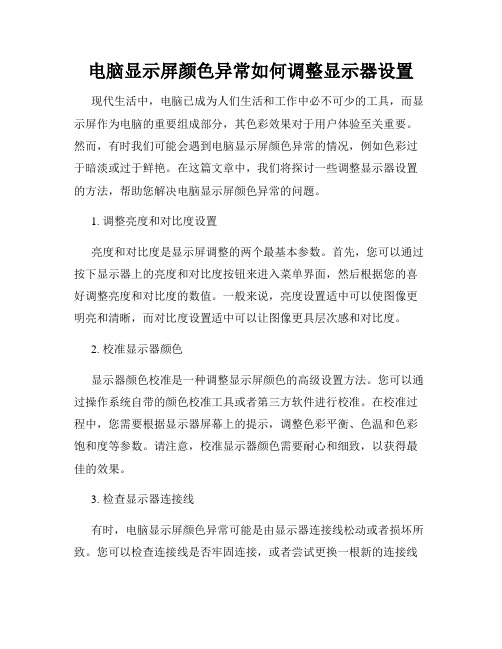
电脑显示屏颜色异常如何调整显示器设置现代生活中,电脑已成为人们生活和工作中必不可少的工具,而显示屏作为电脑的重要组成部分,其色彩效果对于用户体验至关重要。
然而,有时我们可能会遇到电脑显示屏颜色异常的情况,例如色彩过于暗淡或过于鲜艳。
在这篇文章中,我们将探讨一些调整显示器设置的方法,帮助您解决电脑显示屏颜色异常的问题。
1. 调整亮度和对比度设置亮度和对比度是显示屏调整的两个最基本参数。
首先,您可以通过按下显示器上的亮度和对比度按钮来进入菜单界面,然后根据您的喜好调整亮度和对比度的数值。
一般来说,亮度设置适中可以使图像更明亮和清晰,而对比度设置适中可以让图像更具层次感和对比度。
2. 校准显示器颜色显示器颜色校准是一种调整显示屏颜色的高级设置方法。
您可以通过操作系统自带的颜色校准工具或者第三方软件进行校准。
在校准过程中,您需要根据显示器屏幕上的提示,调整色彩平衡、色温和色彩饱和度等参数。
请注意,校准显示器颜色需要耐心和细致,以获得最佳的效果。
3. 检查显示器连接线有时,电脑显示屏颜色异常可能是由显示器连接线松动或者损坏所致。
您可以检查连接线是否牢固连接,或者尝试更换一根新的连接线来解决问题。
此外,确保连接线的接口干净,没有灰尘或脏污,以确保信号传输的顺畅和稳定。
4. 更新显卡驱动程序显卡驱动程序是操作系统和显示器之间的桥梁,其性能和兼容性直接影响显示屏的色彩效果。
如果您的电脑显示屏出现颜色异常问题,建议您更新显卡驱动程序到最新版本。
您可以通过访问显卡制造商的官方网站,下载并安装最新的显卡驱动程序。
5. 使用色彩管理工具色彩管理工具是一种帮助用户管理和调整显示屏颜色的实用工具。
它可以根据您的需求,自动调整颜色显示,以确保色彩的准确性和一致性。
您可以在操作系统设置中查找并启用色彩管理工具,根据您的需要进行个性化设置。
总结:电脑显示屏颜色异常可能会给用户的使用体验带来不便,但通过调整显示器设置,我们可以解决这一问题。
电脑显示器颜色偏暗怎么回事
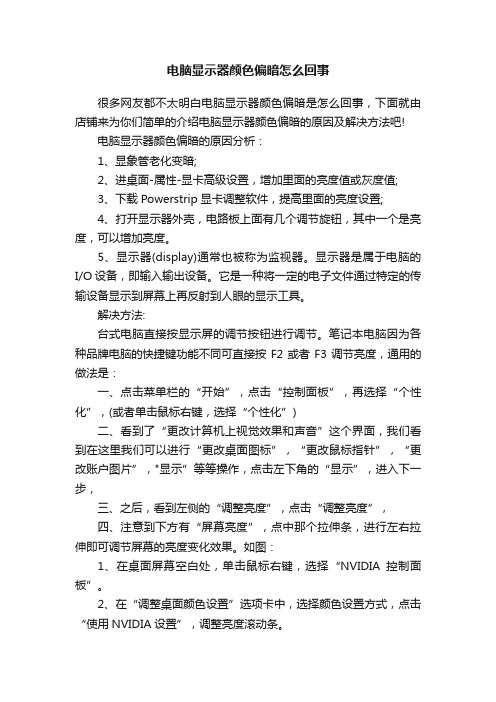
电脑显示器颜色偏暗怎么回事
很多网友都不太明白电脑显示器颜色偏暗是怎么回事,下面就由店铺来为你们简单的介绍电脑显示器颜色偏暗的原因及解决方法吧!
电脑显示器颜色偏暗的原因分析:
1、显象管老化变暗;
2、进桌面-属性-显卡高级设置,增加里面的亮度值或灰度值;
3、下载Powerstrip显卡调整软件,提高里面的亮度设置;
4、打开显示器外壳,电路板上面有几个调节旋钮,其中一个是亮度,可以增加亮度。
5、显示器(display)通常也被称为监视器。
显示器是属于电脑的I/O设备,即输入输出设备。
它是一种将一定的电子文件通过特定的传输设备显示到屏幕上再反射到人眼的显示工具。
解决方法:
台式电脑直接按显示屏的调节按钮进行调节。
笔记本电脑因为各种品牌电脑的快捷键功能不同可直接按F2或者F3调节亮度,通用的做法是:
一、点击菜单栏的“开始”,点击“控制面板”,再选择“个性化”,(或者单击鼠标右键,选择“个性化”)
二、看到了“更改计算机上视觉效果和声音”这个界面,我们看到在这里我们可以进行“更改桌面图标”,“更改鼠标指针”,“更改账户图片”,"显示”等等操作,点击左下角的“显示”,进入下一步,
三、之后,看到左侧的“调整亮度”,点击“调整亮度”,
四、注意到下方有“屏幕亮度”,点中那个拉伸条,进行左右拉伸即可调节屏幕的亮度变化效果。
如图:
1、在桌面屏幕空白处,单击鼠标右键,选择“NVIDIA控制面板”。
2、在“调整桌面颜色设置”选项卡中,选择颜色设置方式,点击“使用NVIDIA设置”,调整亮度滚动条。
3、调整亮度完毕后,点击“应用”按钮保存即可。
解决电脑显示屏幕变色的问题
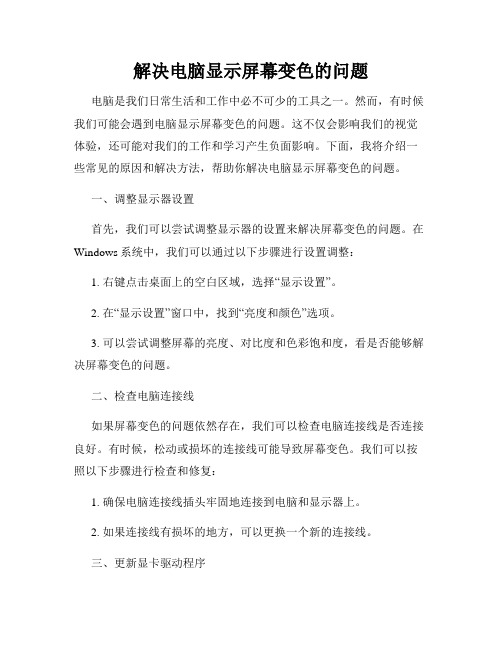
解决电脑显示屏幕变色的问题电脑是我们日常生活和工作中必不可少的工具之一。
然而,有时候我们可能会遇到电脑显示屏幕变色的问题。
这不仅会影响我们的视觉体验,还可能对我们的工作和学习产生负面影响。
下面,我将介绍一些常见的原因和解决方法,帮助你解决电脑显示屏幕变色的问题。
一、调整显示器设置首先,我们可以尝试调整显示器的设置来解决屏幕变色的问题。
在Windows系统中,我们可以通过以下步骤进行设置调整:1. 右键点击桌面上的空白区域,选择“显示设置”。
2. 在“显示设置”窗口中,找到“亮度和颜色”选项。
3. 可以尝试调整屏幕的亮度、对比度和色彩饱和度,看是否能够解决屏幕变色的问题。
二、检查电脑连接线如果屏幕变色的问题依然存在,我们可以检查电脑连接线是否连接良好。
有时候,松动或损坏的连接线可能导致屏幕变色。
我们可以按照以下步骤进行检查和修复:1. 确保电脑连接线插头牢固地连接到电脑和显示器上。
2. 如果连接线有损坏的地方,可以更换一个新的连接线。
三、更新显卡驱动程序显卡驱动程序是控制显卡和显示器之间通信的重要组成部分。
如果驱动程序过时或损坏,可能会导致屏幕变色的问题。
我们可以按照以下步骤更新显卡驱动程序:1. 在Windows系统中,可以通过右键点击桌面上的空白区域,选择“显示设置”。
2. 在“显示设置”窗口中,找到并点击“高级显示设置”选项。
3. 点击“显示适配器属性”链接,然后选择“驱动程序”选项卡。
4. 点击“更新驱动程序”按钮,然后选择“自动搜索更新的驱动程序”。
四、检查硬件问题如果以上方法都不能解决屏幕变色的问题,可能是硬件问题导致的。
我们可以检查并排除以下硬件问题:1. 检查电脑的显卡是否松动或损坏,可以重新插拔显卡或更换一个新的显卡。
2. 检查显示器的灯管是否老化或损坏,可以尝试连接显示器到另一台电脑上看是否有变色问题。
总结:电脑显示屏幕变色是一个常见但令人烦恼的问题。
通过调整显示器设置、检查连接线、更新显卡驱动程序和检查硬件问题,我们可以解决大部分屏幕变色的情况。
电脑显示器突然暗了怎么回事
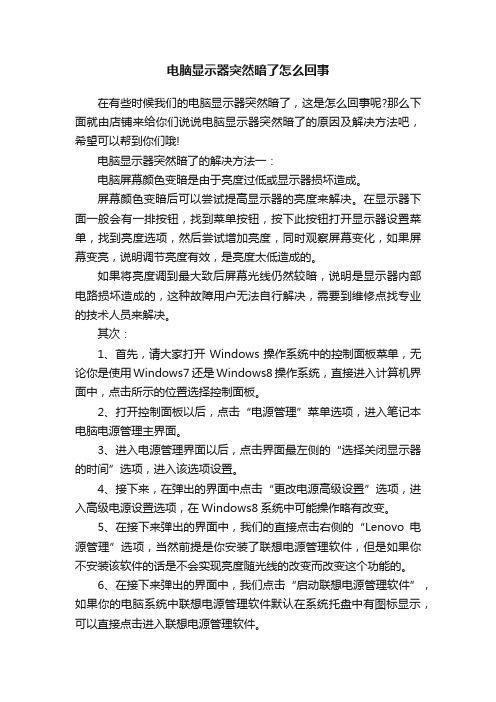
电脑显示器突然暗了怎么回事在有些时候我们的电脑显示器突然暗了,这是怎么回事呢?那么下面就由店铺来给你们说说电脑显示器突然暗了的原因及解决方法吧,希望可以帮到你们哦!电脑显示器突然暗了的解决方法一:电脑屏幕颜色变暗是由于亮度过低或显示器损坏造成。
屏幕颜色变暗后可以尝试提高显示器的亮度来解决。
在显示器下面一般会有一排按钮,找到菜单按钮,按下此按钮打开显示器设置菜单,找到亮度选项,然后尝试增加亮度,同时观察屏幕变化,如果屏幕变亮,说明调节亮度有效,是亮度太低造成的。
如果将亮度调到最大致后屏幕光线仍然较暗,说明是显示器内部电路损坏造成的,这种故障用户无法自行解决,需要到维修点找专业的技术人员来解决。
其次:1、首先,请大家打开Windows操作系统中的控制面板菜单,无论你是使用Windows7还是Windows8操作系统,直接进入计算机界面中,点击所示的位置选择控制面板。
2、打开控制面板以后,点击“电源管理”菜单选项,进入笔记本电脑电源管理主界面。
3、进入电源管理界面以后,点击界面最左侧的“选择关闭显示器的时间”选项,进入该选项设置。
4、接下来,在弹出的界面中点击“更改电源高级设置”选项,进入高级电源设置选项,在Windows8系统中可能操作略有改变。
5、在接下来弹出的界面中,我们的直接点击右侧的“Lenovo电源管理”选项,当然前提是你安装了联想电源管理软件,但是如果你不安装该软件的话是不会实现亮度随光线的改变而改变这个功能的。
6、在接下来弹出的界面中,我们点击“启动联想电源管理软件”,如果你的电脑系统中联想电源管理软件默认在系统托盘中有图标显示,可以直接点击进入联想电源管理软件。
7、接下来,在打开的联想电源管理软件中点击如下图所示位置的设置按钮,打开设置。
可能有的同学的电脑系统中的联想电源管理软件和下图所示的不一样,但是原理基本上是一致的。
8、打开设置界面以后,点击选择“智能控制”按钮,进入智能控制选项开始调节屏幕亮度的设置啦。
电脑显示器颜色失真的故障解决方法
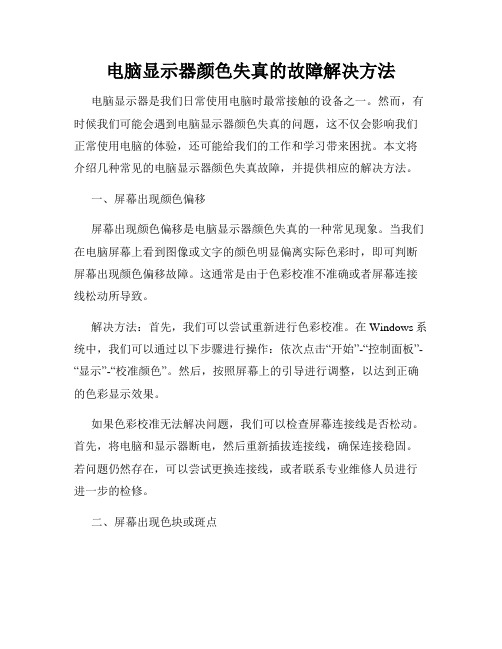
电脑显示器颜色失真的故障解决方法电脑显示器是我们日常使用电脑时最常接触的设备之一。
然而,有时候我们可能会遇到电脑显示器颜色失真的问题,这不仅会影响我们正常使用电脑的体验,还可能给我们的工作和学习带来困扰。
本文将介绍几种常见的电脑显示器颜色失真故障,并提供相应的解决方法。
一、屏幕出现颜色偏移屏幕出现颜色偏移是电脑显示器颜色失真的一种常见现象。
当我们在电脑屏幕上看到图像或文字的颜色明显偏离实际色彩时,即可判断屏幕出现颜色偏移故障。
这通常是由于色彩校准不准确或者屏幕连接线松动所导致。
解决方法:首先,我们可以尝试重新进行色彩校准。
在Windows系统中,我们可以通过以下步骤进行操作:依次点击“开始”-“控制面板”-“显示”-“校准颜色”。
然后,按照屏幕上的引导进行调整,以达到正确的色彩显示效果。
如果色彩校准无法解决问题,我们可以检查屏幕连接线是否松动。
首先,将电脑和显示器断电,然后重新插拔连接线,确保连接稳固。
若问题仍然存在,可以尝试更换连接线,或者联系专业维修人员进行进一步的检修。
二、屏幕出现色块或斑点另一种常见的电脑显示器颜色失真故障是屏幕出现色块或斑点。
当我们在屏幕上看到分散的色块或斑点,甚至出现彩虹色带,这往往是由于屏幕出现像素点故障或者液晶屏幕受损所造成的。
解决方法:对于像素点故障,我们可以尝试使用像素修复软件来修复。
这些软件通常会利用快速的闪烁方式刺激故障像素点,帮助其恢复正常。
在使用这些软件之前,我们应该先备份重要数据,以防止数据丢失。
如果故障无法通过软件修复,那么可以考虑更换屏幕。
在购买新屏幕时,我们应该选择适合自己电脑型号的屏幕,以确保兼容性和稳定性。
同时,我们也可以咨询专业维修人员,以获取更准确的建议和帮助。
三、屏幕显示过亮或过暗屏幕显示过亮或过暗也是一种常见的电脑显示器颜色失真故障。
如果我们感觉到屏幕亮度不符合我们的需求,或者图像过于模糊或暗淡,那么我们就可以判断屏幕显示存在亮度失真。
电脑屏幕变暗的原因及解决方法
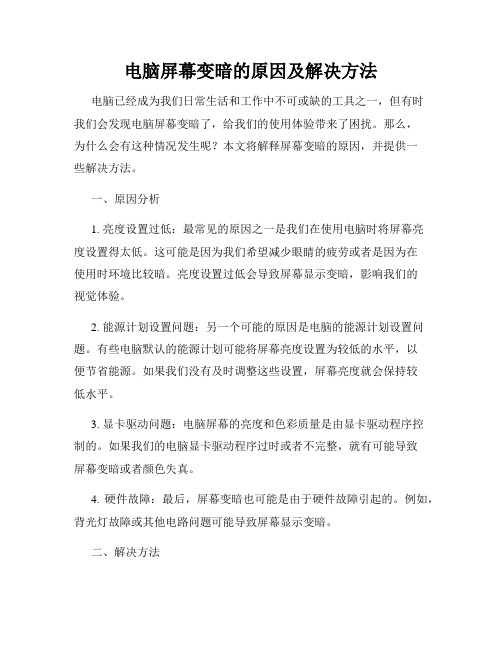
电脑屏幕变暗的原因及解决方法电脑已经成为我们日常生活和工作中不可或缺的工具之一,但有时我们会发现电脑屏幕变暗了,给我们的使用体验带来了困扰。
那么,为什么会有这种情况发生呢?本文将解释屏幕变暗的原因,并提供一些解决方法。
一、原因分析1. 亮度设置过低:最常见的原因之一是我们在使用电脑时将屏幕亮度设置得太低。
这可能是因为我们希望减少眼睛的疲劳或者是因为在使用时环境比较暗。
亮度设置过低会导致屏幕显示变暗,影响我们的视觉体验。
2. 能源计划设置问题:另一个可能的原因是电脑的能源计划设置问题。
有些电脑默认的能源计划可能将屏幕亮度设置为较低的水平,以便节省能源。
如果我们没有及时调整这些设置,屏幕亮度就会保持较低水平。
3. 显卡驱动问题:电脑屏幕的亮度和色彩质量是由显卡驱动程序控制的。
如果我们的电脑显卡驱动程序过时或者不完整,就有可能导致屏幕变暗或者颜色失真。
4. 硬件故障:最后,屏幕变暗也可能是由于硬件故障引起的。
例如,背光灯故障或其他电路问题可能导致屏幕显示变暗。
二、解决方法1. 调整屏幕亮度:解决亮度设置过低的问题最简单的方法就是调整屏幕亮度。
我们可以通过键盘上的快捷键或者在操作系统的设置中找到屏幕亮度调节选项。
将亮度适当调高,可以改善显示效果。
2. 更改能源计划设置:为了避免能源计划导致的屏幕变暗问题,我们可以自定义电脑的能源计划。
在操作系统设置中,我们可以选择适合自己的能源计划,并将屏幕亮度设置为我们所需的水平。
3. 更新显卡驱动程序:如果屏幕变暗是由于显卡驱动问题引起的,我们可以尝试更新显卡驱动程序。
可以从电脑制造商的官方网站或显卡制造商的网站下载最新的驱动程序,并按照说明进行安装。
更新驱动程序通常可以解决显卡相关的问题。
4. 检查硬件故障:如果以上方法仍无法解决问题,可能是由于硬件故障引起的。
这时候我们可以考虑联系电脑制造商或专业维修人员进行检修和维修操作。
他们可以更好地帮助我们诊断和解决硬件问题,确保电脑屏幕能够正常工作。
显示器颜色突然变暗了怎么办

显示器颜色突然变暗了怎么办显示器颜色突然变暗的解决方法:故障分析:显示器问题,内部信号控制 ic 及控制相关电路出现元件松动问题或元件老化。
1 首先调整显示器下端或旁边的按钮,看是否可以调整好显示器的亮度。
2 桌面 -- 电脑属性 -- 硬件 -- 设备管理器,看一下显卡驱动是否安装正常。
3 建议下载最新的显卡驱动,并安装(去驱动之家下载)偏重启计算机。
4 如果上述方法还没有解决问题,那就要打开机箱,检查一下显卡是否有问题,看一下显卡上的模块,电路是否有黑色,烧焦过的痕迹。
5 如果没有 4 问题,可以把显卡拔下来,再插上,或者换个插口,试一下,看问题能不能解决。
6 如果显卡有烧焦的痕迹,那只能去买块新的显卡了。
附加显示器突然变暗的案例分析:显示器屏幕变暗故障现象:朋友家有一台aoc 15 英寸的显示器,屏幕变得暗淡,而且还越来越严重。
故障分析:一般新显示器不会发生这样的问题,只有老显示器才有可能出现。
这与显卡刷新频率有关,这需要检查几种显示模式。
如果全部显示模式都出现同样现象,说明与显卡刷新频率无关。
如果在一些显示模式下屏幕并非很暗淡,可能是显示卡的刷新频率不正常,尝试改变刷新频率或升级驱动程序。
如果显示器内部灰尘过多或显像管老化也能导致颜色变暗,可以自行清理一下灰尘(不过最好还是到专业修理部门去)。
当亮度已经调节到最大而无效时,发暗的图像四个边缘都消失在黑暗之中,这就是显示器高电压的问题,只有专业修理了。
老化,带来的模糊效果显示器,以前一直很正常,可最近发现刚打开显示器时屏幕上的字符比较模糊,过一段时间后才渐渐清楚。
将显示器换到别的主机上,故障依旧。
由于显示器不像其他硬件那样可以随意拆卸,因为其内部有高压。
所以将显示器带到维修公司,后来才知道显示器老化了。
故障分析:由显示器工作原理我们知道,显像管内的阴极射线管必须由灯丝加热后才可以发出电子束。
如果阴极射线管开始老化了,那么灯丝加热过程就会变慢。
- 1、下载文档前请自行甄别文档内容的完整性,平台不提供额外的编辑、内容补充、找答案等附加服务。
- 2、"仅部分预览"的文档,不可在线预览部分如存在完整性等问题,可反馈申请退款(可完整预览的文档不适用该条件!)。
- 3、如文档侵犯您的权益,请联系客服反馈,我们会尽快为您处理(人工客服工作时间:9:00-18:30)。
显示器屏幕变暗或色变怎么办
显示器屏幕变暗或色变的原因及解决:
老化,带来的模糊效果
故障现象:一台三星750s
显示器,以前一直很正常,可最近发现刚打开显示器时屏幕上的字符比较模糊,过一段时间后才渐渐清楚。
将显示器换到别的主机上,故障依旧。
由于显示器不像其他硬件那样可以随意拆卸,因为其内部有高压。
所以将显示器带到维修公司,后来才知道显示器老化了。
故障分析:由显示器工作原理我们知道,显像管内的阴极射线管必须由灯丝加热后才可以发出电子束。
如果阴极射线管开始老化了,那么灯丝加热过程就会变慢。
所以在打开显示器时,阴极射线管没有达到标准温度,所以无法射出足够电子束,造成显示屏上字符因没有足够电子束轰击荧光屏而变得模糊。
对于这样服务多年“退休”级显示器来说,建议更换新的显示器。
当然如果显示器购买时间不长,很可能是显像管质量不佳或以次充好,应该要求供应商退货。
磁化,显示器色斑的根源
故障现象:最近打开显示器,显示器屏幕上出现了一块块色斑。
开始以为是显卡与显示器连接不紧造成。
重新拔插后,问题依存。
准备替换显示器试故障时,无意中碰翻了紧贴在显示器旁
边的音箱,这才想起是显示器被磁化了。
故障分析:显示器被磁化产生的主要症状表现有一些区域出现水波纹路和色偏,通常在白色背景下可以让你很容易发现屏幕局部颜色发生细微的变化,这就可能是被磁化的结果。
显示器被磁化产生的原因大部分是由于显示器周围可以产生磁场的设备对显像管产生了磁化作用,如音箱、磁化杯、音响等。
当显像管被磁化后,首先要让显示器远离强磁场,然后看一看显示器屏幕菜单中有无消磁功能。
以三星753dx 显示器为例,消磁步骤如下:按下“设定/菜单键”,激活osd 主菜单,通过左方向键和右方向键选择到“消磁”图标,再按下“设定/ 菜单键”,即可发现显示器出现短暂的抖动。
大家尽可放心,这属于正常消磁过程。
对于不具备消磁功能的老显示器,可利用每次开机自动消磁。
因为全部显示器都包含消磁线圈,每次打开显示器,显示器就会自动进行短暂的消磁。
如果上面的方法都不能彻底解决问题,那你可以拿到厂家维修中心那里采用消磁线圈或消磁棒消磁。
显示器屏幕变暗
故障现象:朋友家有一台aoc 15 英寸的显示器,屏幕变得暗淡,而且还越来越严重。
故障分析:一般新显示器不会发生这样的问题,只有老显示器才有可能出现。
这与显卡刷新频率有关,这需要检查几种显示模式。
如果全部显示模式都出现同样现象,说明与显卡刷新频率无关。
如果在一些显示模式下屏幕并非很暗淡,可能是显示卡的刷新频率不正常,尝试改变刷新频率或升级驱动程序。
如果显示
器内部灰尘过多或显像管老化也能导致颜色变暗,可以自行清理一下灰尘(不过最好还是到专业修理部门去)。
当亮度已经调节到最大而无效时,发暗的图像四个边缘都消失在黑暗之中,这就是显示器高电压的问题,只有专业修理了。
显示器色变
故障现象:一台美格796d
显示器,开机后,突然变为全屏的蓝色。
后来无意中发现是显示器信号线接口松动了,拧紧后故障消除。
故障分析:显示器色变有几种情况,如全屏蓝色或全屏粉红色。
屏幕显示蓝色这种现象的出现多数是显示器信号线接口的指针被弄弯曲了,或者显示器信号线接口松动了。
关机后,拔下显示器与显示卡连接的信号线接口看看。
如果有弯曲的针,则用尖嘴钳轻轻将针扶直即可。
若还不正常,可到另外的电脑上测试一下该显示器,这时如果蓝色消失,说明是显卡的问题;假如蓝色依旧,说明你的显示器里的蓝色驱动电路部分有问题,只能去专业维修部门修理了;而屏幕变成粉红也需要将显示器送到专门的显示器维修部门才能修好。
附加调节电脑显示器的亮度的方法:
首先我们可以在自己的电脑桌面上可以看到“网络”这个图标。
然后右键双击打开
打开之后我们可以在新出现的这个界面里看到“网络和共享中”这样的字,就在菜单栏的右上角,然后单击打开
打开之后我们便可以发现在它的子菜单中有“控制面板”这一项,然后可以单击打开
控制面板点击进去之后就可以看到很多用来调整计算机的选项,在这里寻找并点击“显示”,打开之后可以继续操作点击之后就可以在其左侧发现有“调整亮度”的选项,点击进入
在这里可以选择“平衡”,一般推荐的也是这样的,如果选择之后还是比较黑。
可以自己调节一下
自己调节的时候不用重新开始,直接在我们打开的这个界面的右下角有一个小光标,然后把它向右边拉就可以了。
